
اگر آپ کے ماؤس اور ٹچ پیڈ کام کرنے سے روکتے ہیں، یا اگر آپ اپنے ماؤس اور کی بورڈ کے درمیان آگے بڑھنے سے تھک گئے ہیں تو، آپ اپنی کی بورڈ پر چابیاں استعمال کرتے ہوئے اپنی سکرین پر کرسر کو منتقل کرنے کے لئے ماؤس کی چابیاں استعمال کرسکتے ہیں.
ونڈوز پر ماؤس کی چابیاں کیسے چالو کریں
آپ کو اپنے کرسر کو منتقل کرنے کے لۓ اپنی کی بورڈ کو استعمال کرنے سے پہلے ماؤس کی چابیاں کی خصوصیت کو فعال کرنے کی ضرورت ہوگی. سب سے پہلے، کھولیں ترتیبات اپلی کیشن ٹاسک بار میں شروع کے بٹن پر دائیں کلک کرکے اور پھر مینو سے "ترتیبات" پر کلک کریں.
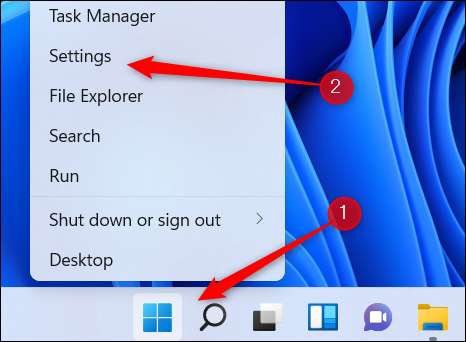
اگلا، بائیں ہاتھ کی پین کے نچلے حصے کے قریب "رسائی" پر کلک کریں.
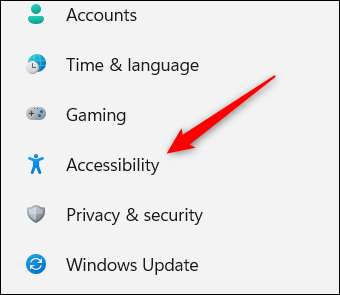
رسائی کی سکرین پر، نیچے سکرال کریں اور بات چیت گروپ میں "ماؤس" پر کلک کریں.
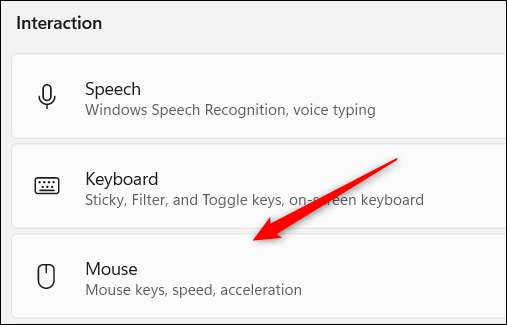
اگلا، "ماؤس کی چابیاں" کے اگلے "پر" پوزیشن پر سلائیڈر کو ٹول کریں.
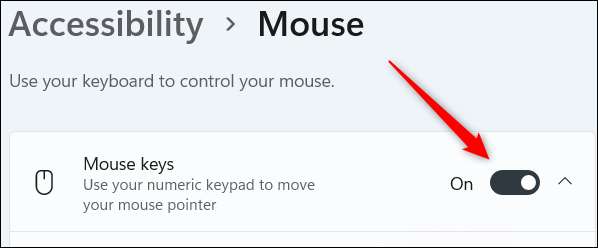
متبادل طور پر، اگر آپ کا ماؤس کام نہیں کررہا ہے لیکن آپ کو اب بھی ماؤس کی چابیاں (یا اگر آپ صرف شارٹ کٹس کی طرح فعال کرنے کی ضرورت ہے)، Alt + Short + NUM تالا اور ایک پاپ اپ پیغام پر دبائیں اگر آپ ماؤس کی چابیاں ظاہر کریں گے. "ہاں" پر کلک کریں یا درج کریں دبائیں.
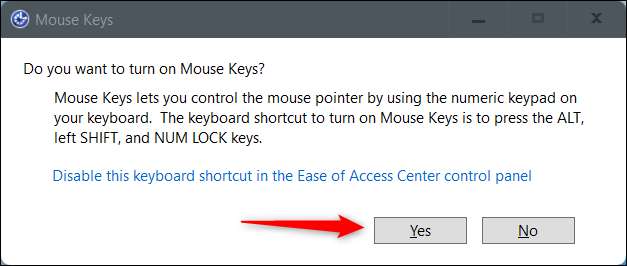
ایک بار پھر، آپ کچھ ماؤس کی چابیاں کی ترتیبات کو بہتر بنا سکتے ہیں، جیسے:
- جب نیوم تالا پر ہے تو صرف ماؤس کی چابیاں استعمال کریں.
- ٹاسک بار پر ماؤس کی چابیاں آئکن دکھائیں.
- کرسر کی رفتار کو سست کرنے کے لئے تیز رفتار اور شفٹ کی چابی کو تیز کرنے کے لئے CTRL کی چابی کو پکڑو.
ان کو فعال کرنے کے لۓ ہر اختیار کے آگے باکس کو چیک کریں.

آپ ماؤس کی چابیاں کی رفتار اور تیز رفتار کو بڑھانے اور ہر اختیار کے سلائیڈر کو دائیں یا بائیں، بالترتیب کے سلائیڈر کو بڑھانے کے ذریعے بھی بڑھا سکتے ہیں.
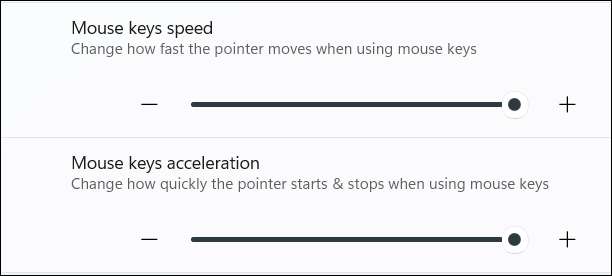
ماؤس کی چابیاں فعال اور آپ کی ترتیبات آپ کی پسند سے واقف ہیں، آپ اپنے کرسر کو منتقل کرنے کے لئے اپنی کی بورڈ کا استعمال شروع کر سکتے ہیں، اشیاء کو منتخب کریں، اور یہاں تک کہ چیزوں کو بھی منتقل کر سکتے ہیں.
کرسر منتقل
یہاں آپ کو کرسر منتقل کرنے کے لئے پریس کرنے کی ضرورت ہے.
| کرسر سمت | چابی |
| اپ | 8. |
| نیچے | 2. |
| بائیں | 4. |
| ٹھیک ہے | 6. |
| اوپر اور بائیں | 7. |
| اوپر اور دائیں | 9. |
| نیچے اور بائیں | 1. |
| نیچے اور دائیں | 3. |
اشیاء پر کلک کریں
ماؤس کی چابیاں کا استعمال کرتے ہوئے اشیاء پر کلک کریں تھوڑا مشکل ہوسکتا ہے، کیونکہ آپ سب سے پہلے کو منتخب کرنے کی ضرورت ہوگی جس میں ماؤس بٹن (بائیں یا دائیں) آپ فعال بٹن بننا چاہتے ہیں. ماؤس کے بٹن کو چالو کرنے کے لئے، صرف متعلقہ کلید کو دبائیں.
| ماؤس بٹن | چابی |
| بائیں | سیدھا سلیش (/) |
| ٹھیک ہے | تفریق (-) |
| دونوں | اسٹرک (*) |
منتخب کردہ ماؤس کا بٹن فعال رہیں گے جب تک کہ آپ اسے تبدیل نہ کریں. جس پر ماؤس کے بٹن کو چالو کیا جاتا ہے اس پر منحصر ہے، آپ کر سکتے ہیں:
| عمل | چابی |
| بائیں کلک |
ایک شے پر اپنے کرسر کو ہورائیں اور دبائیں 5.
(بائیں بٹن کو چالو کرنا ضروری ہے) |
| دائیں کلک |
ایک شے پر اپنے کرسر کو ہورائیں اور دبائیں 5.
(دائیں بٹن کو چالو کرنا ضروری ہے) |
| ڈبل کلک کریں |
ایک آئٹم پر اپنے کرسر کو ہورائیں اور پریس پلس (+)
(بائیں بٹن کو چالو کرنا ضروری ہے) |
ڈریگ اور اشیاء کو چھوڑ کر
آپ ماؤس کی چابیاں کا استعمال کرتے ہوئے اشیاء کو بھی ڈریگ اور ڈرا سکتے ہیں.
| عمل | چابی |
| ایک آئٹم کو ڈریو | شے پر اپنے کرسر کو ہورائیں اور اس کے بعد 0. اس کے بعد، شے کو ڈریگ کرنے کے لئے کرسر منتقل کرنے کیلئے چابیاں استعمال کریں. |
| ایک آئٹم چھوڑ دو | اسکرین پر مقام پر نیویگیشن کریں جو آپ کو شے چھوڑ دیں اور پھر پریس مدت (.) پر دبائیں. |
ماؤس کی چابیاں تھوڑی دیر کے لئے ارد گرد ہیں (آپ اب بھی کر سکتے ہیں ونڈوز میں ماؤس کی چابیاں کا استعمال کریں ) اور اب بھی ونڈوز میں ایک بڑی رسائی کی خصوصیت ہے. اگر آپ چیزوں کو تھوڑا سا مساج کرنا چاہتے ہیں، تو آپ بھی تبدیل کر سکتے ہیں ماؤس پوائنٹر سائز اور سٹائل ، ساتھ ساتھ رنگ .
متعلقہ: ونڈوز 11 میں ماؤس پوائنٹر سائز اور سٹائل کو کس طرح تبدیل کرنے کے لئے







